在Windows 7操作系统中,字体库是一个非常重要的组件,它包含了系统和用户安装的所有字体文件,这些字体文件用于显示文本,无论是在应用程序、网页还是文档中,了解字体库的位置以及如何管理字体对于优化系统性能和个性化设置非常重要,本文将详细介绍Windows 7系统中字体库的位置,以及如何添加、删除和管理字体。
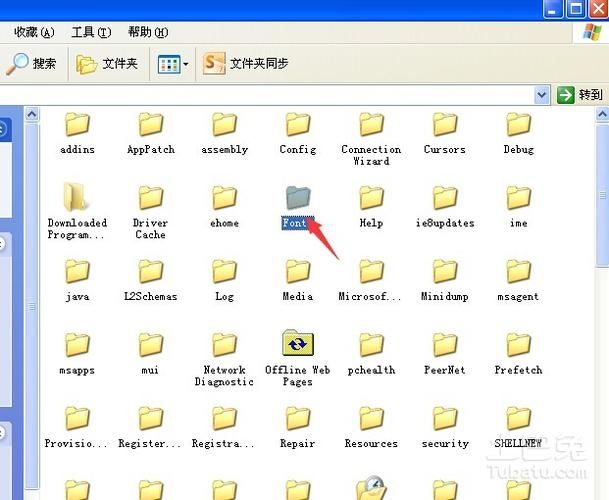
Windows 7字体库位置
在Windows 7中,字体库位于系统的“字体”文件夹中,这个文件夹通常位于以下路径:
C:\Windows\Fonts
这个文件夹包含了所有已安装的字体文件,包括TrueType字体(.ttf)、OpenType字体(.otf)以及其他类型的字体文件,用户可以通过资源管理器直接访问这个文件夹,查看和管理字体文件。
字体库的作用
字体库中的字体文件被各种应用程序用来渲染文本,当一个程序需要显示文本时,它会从字体库中选择合适的字体文件,然后根据该字体文件中的字形数据来绘制文本,不同的字体具有不同的风格和特点,用户可以根据自己的需求选择合适的字体。
如何添加字体
在Windows 7中,用户可以轻松地添加新的字体到字体库中,以下是添加字体的步骤:
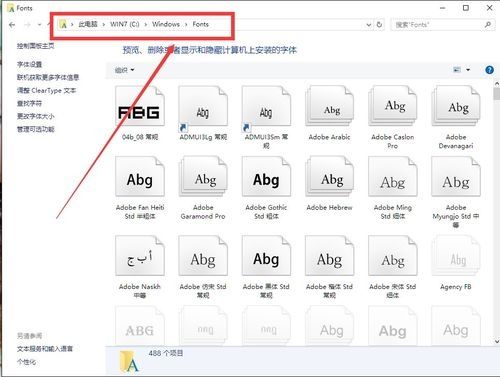
1、下载字体文件:从互联网上下载所需的字体文件,通常是.ttf或.otf格式的文件。
2、复制字体文件:将下载的字体文件复制到“C:\Windows\Fonts”文件夹中。
3、安装字体:在“C:\Windows\Fonts”文件夹中,右键点击新复制的字体文件,选择“安装”选项,这将使字体文件被添加到字体库中,并可供所有应用程序使用。
如何删除字体
如果用户不再需要某个字体,可以从字体库中删除它,以下是删除字体的步骤:
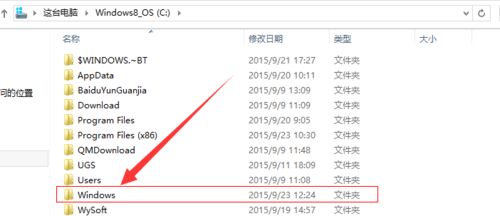
1、打开字体文件夹:通过资源管理器打开“C:\Windows\Fonts”文件夹。
2、选择字体文件:在文件夹中找到要删除的字体文件。
3、删除字体文件:右键点击要删除的字体文件,选择“删除”选项,这将从字体库中移除该字体文件。
如何管理字体
除了添加和删除字体外,用户还可以对字体进行其他管理操作,如隐藏字体、显示隐藏的字体等,以下是一些常见的字体管理操作:
1、隐藏字体:如果用户不希望某个字体出现在字体列表中,可以将其隐藏,右键点击要隐藏的字体文件,选择“隐藏”选项,这将使字体文件在字体列表中不可见。
2、显示隐藏的字体:如果用户想要查看隐藏的字体,可以在资源管理器的菜单栏中选择“查看”选项卡,然后勾选“显示隐藏的文件、文件夹和驱动器”选项,这将使隐藏的字体文件可见。
3、更改字体大小:在某些情况下,用户可能希望更改字体的大小,这可以通过调整显示器的分辨率或更改浏览器的字体设置来实现。
4、更改字体样式:用户还可以更改字体的样式,如加粗、斜体等,这通常可以在应用程序的字体设置中完成。
字体库的性能优化
随着字体库中的字体数量增加,系统的性能可能会受到影响,为了优化性能,用户可以采取以下措施:
1、定期清理不必要的字体:定期检查字体库,删除不再使用的字体文件。
2、使用字体管理工具:使用专业的字体管理工具可以帮助用户更有效地管理字体库,提高系统性能。
3、避免安装过多的字体:尽量不要安装过多的字体,只保留必要的字体以减少系统负担。
Windows 7系统中的字体库是一个包含所有已安装字体文件的重要组件,了解字体库的位置和管理方法对于优化系统性能和个性化设置非常重要,通过本文的介绍,相信读者已经掌握了如何在Windows 7中管理字体库的方法和技巧。


